当前位置: 首页 > 硬盘
-

Windows安装卡在徽标界面长时间不动如何解决
安装程序卡在Windows徽标界面时,首先检查U盘中是否存在install.wim文件,使用Rufus重新制作启动盘并更换USB接口;进入BIOS禁用安全启动和快速启动;将SATA模式从RAID改为AHCI;断开非必要外设仅保留键盘和U盘;若仍卡住,则强制重启2-3次触发自动修复,进入安全模式继续安装。
系统安装 7872025-10-20 12:04:01
-
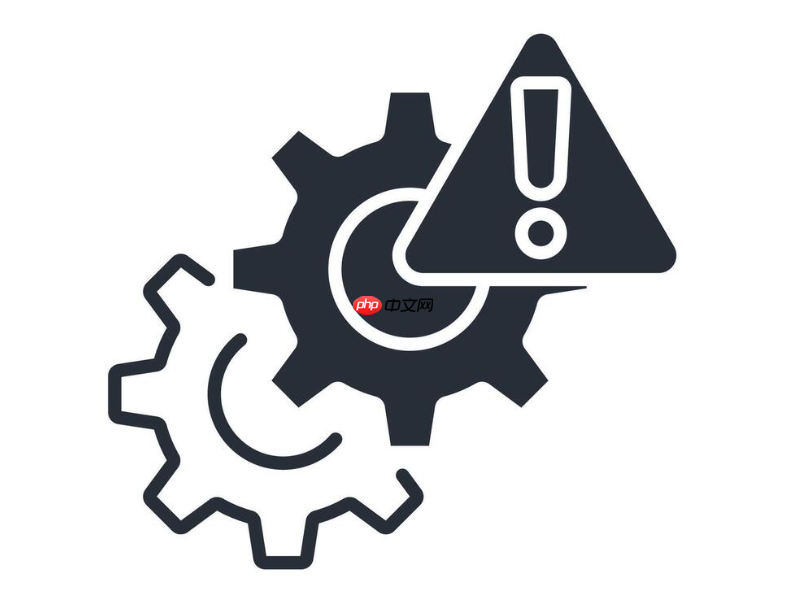
东芝电脑内存不足怎么解决_东芝电脑内存不足删除重复文件解决
清理重复文件可有效缓解东芝电脑内存不足问题。通过使用专业工具扫描下载、图片等目录中的重复照片、视频、文档,预览后安全删除并定期维护,能释放硬盘空间、提升系统性能。
故障排查 9212025-10-20 11:42:01
-

电脑文件加密的8个安全措施
答案:文章介绍了8种电脑文件加密的安全措施。使用BitLocker或FileVault进行全盘加密,配合强密码和密钥管理;通过VeraCrypt加密单个文件;设置高强度密码并启用双因素认证;定期更新软件以修复漏洞;避免在公共设备解密文件;妥善保管恢复密钥;结合加密与备份,确保数据安全。坚持良好习惯是关键。
电脑知识 9822025-10-20 11:22:01
-

win10 U盘插入后不显示盘符怎么办 _Win10 U盘插入不显示盘符解决方法
首先通过磁盘管理为U盘分配驱动器号,若仍不可见则检查文件系统错误并使用chkdsk修复,同时确认文件夹选项未隐藏空驱动器,最后更新或重装USB驱动程序以确保正常识别与访问。
Windows系列 9502025-10-20 11:22:02
-

西部数据红盘Pro对决希捷酷狼Pro:NAS专用硬盘的读写性能与可靠性,谁更适合组建你的私有云?
选择NAS专用硬盘以稳定性为核心,西部数据红盘Pro因更优的兼容性和生态支持,成为更稳妥的选择。
硬件测评 6802025-10-20 11:09:02
-

电源管理优化:笔记本电脑续航提升技巧
优化电源管理可显著延长笔记本续航。先调整系统电源计划,Windows用户切换至节能模式并提前开启节电模式,macOS用户启用低电量模式和优化电池充电;关闭后台高耗电应用、外设连接及降低屏幕亮度与刷新率;高性能本建议切换集显模式并考虑纯净系统。结合浅充浅放习惯,兼顾续航与电池健康。
电脑知识 8702025-10-20 10:41:01
-

win10频繁死机怎么办_win10死机原因及解决方法
首先检查系统资源占用情况,通过任务管理器结束高占用率的异常进程;接着运行SFC和DISM命令修复系统文件;然后在组策略中禁用硬盘写入缓存以优化硬盘性能;再通过设备管理器更新或重装显卡等关键驱动;最后在服务管理中禁用SysMain和遥测服务以减少磁盘负载,逐步排查解决Windows10频繁死机问题。
Windows系列 9962025-10-20 10:20:01
-

Yandex官方账号登录入口 俄罗斯浏览器Yandex邮箱/网盘统一登录平台
Yandex提供了一个强大的统一登录平台,用户仅需一个官方账号,即可无缝访问包括俄罗斯浏览器、Yandex邮箱、Yandex网盘在内的全套服务。本文将为您提供Yandex官方账号的登录入口,并详细介绍如何通过这个统一平台,轻松管理和使用其各项核心功能,实现数据和体验的一体化。
手机软件 5252025-10-20 10:15:01
-

多系统启动菜单的修复与Windows安装
使用Windows安装U盘通过bootrec命令修复MBR和BCD;2.用EasyBCD添加Linux启动项;3.从LiveUSB重装GRUB恢复引导;4.在BIOS中调整启动顺序确保正确加载引导管理器。
系统安装 10332025-10-20 10:02:01
-

系统还原的8个实用技巧
系统还原可高效恢复系统状态,需开启系统保护并分配5%~10%磁盘空间;关键操作前应手动创建还原点;可用于修复软件冲突与驱动问题,还原后检查启动项和驱动;避免清理时误删还原点;无法启动时通过高级选项恢复;定期检查还原点有效性;不可替代数据备份。
电脑知识 6982025-10-20 09:44:01
-

华硕飞行堡垒电脑开机要按F1因硬盘参数未保存保存BIOS设置解决
首先更换主板电池并重新设置BIOS,确保系统时间、日期、SATA模式正确,按F10保存设置;若问题仍存,可恢复BIOS默认设置或检查硬盘状态。
故障排查 9852025-10-20 09:34:02
-
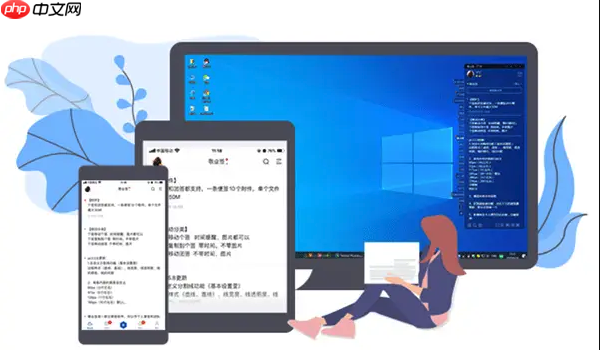
内存条选购技巧:频率、时序与容量详解
在组装或升级电脑时,内存条(RAM)是影响系统性能的关键组件之一。很多人面对市面上琳琅满目的内存条产品常常感到困惑:频率越高越好吗?时序越低就越快?容量该怎么选?下面从频率、时序与容量三个核心参数出发,帮你理清选购思路。一、内存频率:决定数据传输速度内存频率代表内存每秒能完成多少次数据传输,单位为MHz。频率越高,理论上数据读写速度越快,对CPU和显卡的数据供给能力也越强。主流DDR4内存频率常见有2133MHz、2400MHz、3200MHz、3600MHz等;DDR5则起步在4800MH
电脑知识 4462025-10-20 08:37:01
-
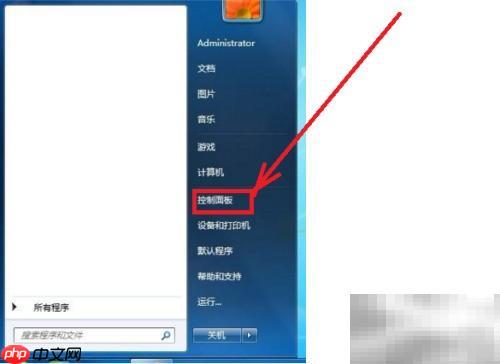
如何删除Win7自带IE浏览器
对大多数用户来说,彻底卸载IE浏览器并非易事,常规手段往往无法将其完全清除。那么,究竟该如何操作才能真正将IE从系统中请出门外呢?1、点击开始菜单,进入控制面板界面2、在控制面板中找到“程序”选项,点击进入。3、进入程序页面后,于右侧栏选择“启用或关闭Windows功能”。4、在弹出的窗口中,取消勾选InternetExplorer9及后续版本的相关选项,随后在系统提示框中点击“是”以确认更改。5、完成以上设置后,IE浏览器即已被系统卸载。接下来可进一步清理其残留文件。前往C盘下的Progr
电脑软件 3812025-10-20 08:29:05
-
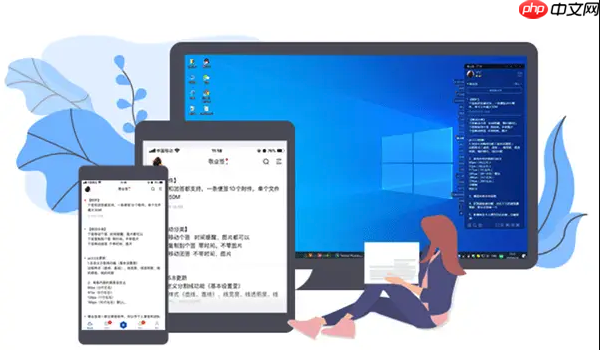
笔记本电脑续航提升的9个设置
调整电源模式为节能、降低屏幕亮度与刷新率、关闭后台程序和硬件功能、切换至集成显卡并优化视频播放设置,可显著提升笔记本续航。
电脑知识 8362025-10-20 08:24:02
-
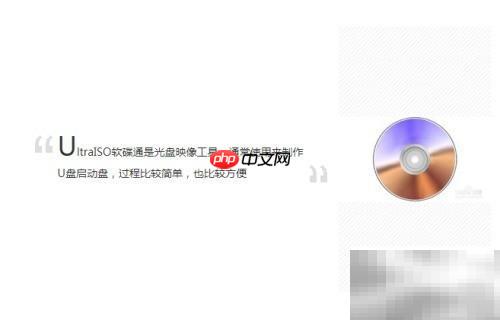
固态硬盘安装系统教程
相比传统机械硬盘,固态硬盘在读写速度和响应效率方面表现更优。今年以来,固态硬盘价格不断走低,目前单价已接近每1GB仅需1元,整体性价比显著提高。因此,越来越多用户倾向于选购128GB或256GB的固态硬盘作为系统盘使用。那么,在完成硬件安装后,如何将操作系统完整迁移到新的固态硬盘上呢?下面将详细讲解将系统安装至固态硬盘的具体流程,帮助提升电脑运行速度与使用体验。1、推荐优先选用支持NVME协议的固态硬盘,特别是当主板具备M.2接口时。相较于SATA协议,NVME拥有更快的数据传输速率,可大幅提升
电脑软件 7822025-10-20 08:16:01
-
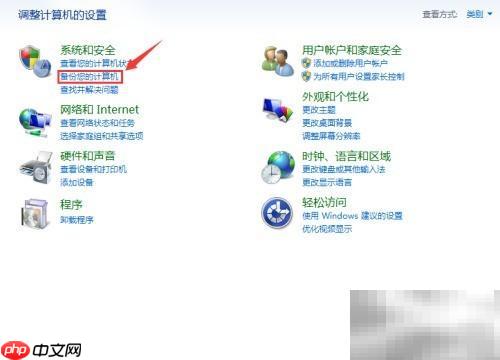
Windows系统备份全攻略
由于Windows系统在使用过程中可能出现意外问题,因此定期进行系统备份至关重要。以下是几种简便高效的Windows系统备份方式,帮助用户轻松完成操作,保障数据安全。1、启动电脑,并将U盘插入USB接口2、打开控制面板,找到“备份和还原(Windows7)”功能,点击进入后选择“设置备份”。3、在弹出的窗口中,点击“设置备份”按钮以配置备份计划。4、选择U盘或移动硬盘作为备份存储设备,这类设备便于携带且容量较大,适合存放系统备份文件。5、系统会默认推荐备份内容,选择“让Windows选择要备份
电脑软件 7342025-10-20 08:09:01
社区问答
-

vue3+tp6怎么加入微信公众号啊
阅读:4857 · 6个月前
-

老师好,当客户登录并立即发送消息,这时候客服又并不在线,这时候发消息会因为touid没有赋值而报错,怎么处理?
阅读:5909 · 6个月前
-

RPC模式
阅读:4949 · 7个月前
-

insert时,如何避免重复注册?
阅读:5746 · 8个月前
-

vite 启动项目报错 不管用yarn 还是cnpm
阅读:6351 · 10个月前
最新文章
-
比特币购买教程 比特币交易平台推荐
阅读:197 · 16分钟前
-
患癌父亲教女儿直面死亡 对话女儿:尊重他的想法 剩下的日子想正常生活
阅读:877 · 16分钟前
-
win11如何安装不带tpm2.0的系统_Win11不带TPM2.0系统安装方法
阅读:503 · 16分钟前
-
《仙剑奇侠传四》柳梦璃雕像欣赏 售价3380元
阅读:925 · 16分钟前
-
虚拟伴侣AI如何保护数据安全 虚拟伴侣AI隐私保护方案的实施方法
阅读:188 · 16分钟前
-
网红名师张雪峰账号解封,被封期间竟无一学员退费
阅读:550 · 16分钟前
-
9月中国硬派越野车型销量排名:四款坦克杀入前十
阅读:403 · 17分钟前
-
ppm抽盒机转赠后还能再转吗
阅读:101 · 17分钟前
-
QQ邮箱无法接收邮件 QQ邮件收发异常排查流程
阅读:383 · 17分钟前
-
Golang如何实现Benchmark性能对比
阅读:587 · 17分钟前




















